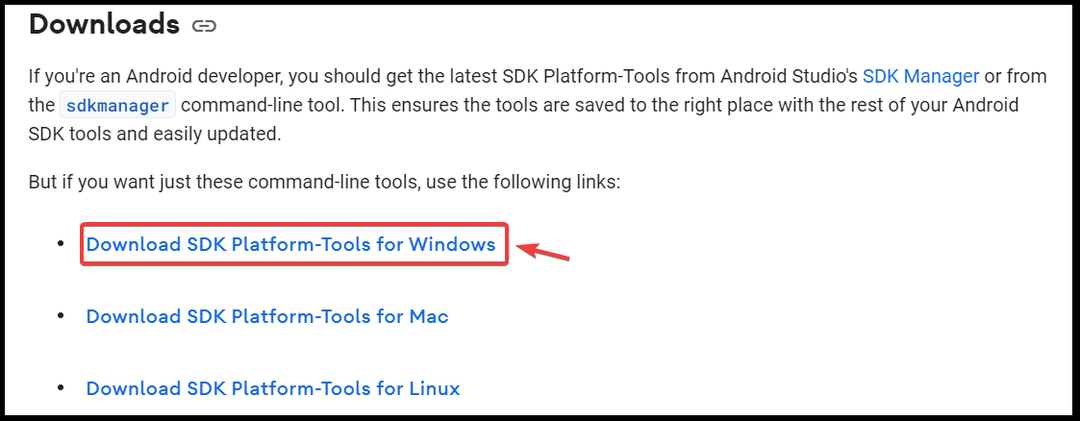Paprastai matyti, kad nuotolinio darbalaukio ryšys leidžia vartotojams lengviau pasiekti kitus kompiuterius. Naudotojai pastebėjo, kad bandant prisijungti naudojant nuotolinį darbalaukį, nepavyksta prisijungti prie nuotolinės sistemos, o vartotojas raginamas pateikti klaidos pranešimą, kaip nurodyta toliau:
„Įvyko autentifikavimo klaida. Negalima susisiekti su vietos saugumo tarnyba.
Šios klaidos priežastis gali būti netinkami DNS nustatymai, išjungtas nuotolinio darbalaukio ryšys pagrindiniame kompiuteryje arba kliente arba IP ir DNS adresų konfliktas. Pasinerkite į straipsnį ir peržiūrėkite trikčių šalinimo strategijas, kurios gali padėti ištaisyti šią klaidą.
Turinys
1 pataisymas – pakeiskite DNS nustatymus
1. Atviras Bėk naudojant „Windows“ ir „R“ klavišai derinys.
2. Tipas ncpa.cpl paleisti Tinklo jungtys langas.
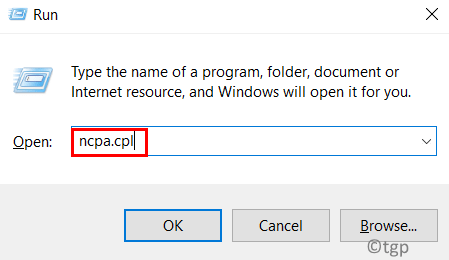
3. Dešiniuoju pelės mygtuku spustelėkite ant srovės Tinklo adapteris („WiFi“ arba „Ethernet“) ir pasirinkite Savybės.
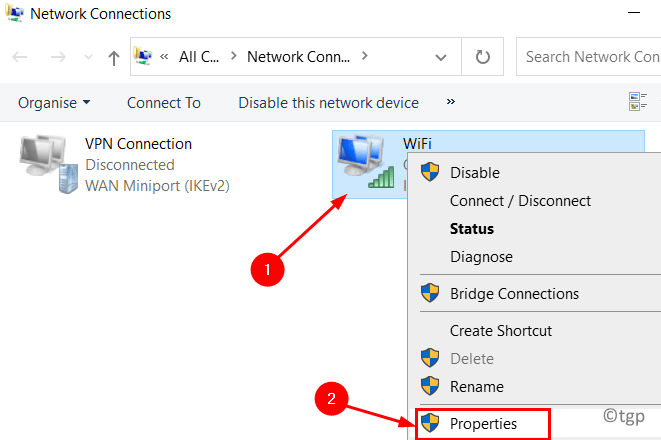
4. Viduje konors Savybės langą, pasirinkite 4 interneto protokolo versija (TCP/IPv4) ir spustelėkite Savybės mygtuką apačioje.

5. Pagal Generolas skirtuką, pasirinkite Naudokite šiuos DNS serverio adresus variantas.
6. Dabar nustatykite vertę Pageidaujamas DNS serveris –> 8.8.8.8 ir Alternatyvus DNS serveris –> 8.8.4.4.
7. Patikrintivariantas Išeidami patvirtinkite nustatymus.
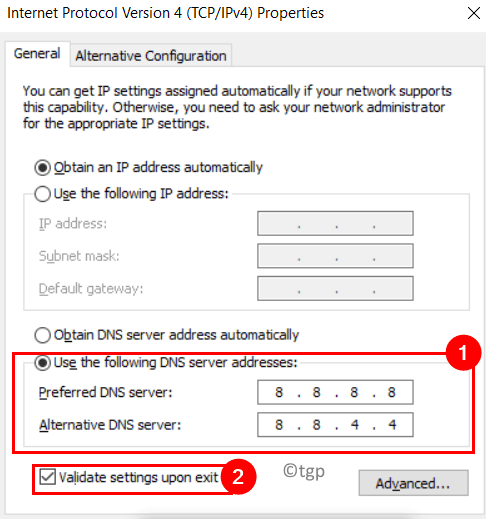
8. Spustelėkite Gerai norėdami išsaugoti pakeitimus ir juos pritaikyti.
Dabar pažiūrėkite, ar jums leidžiama užmegzti nuotolinį ryšį be klaidų.
2 pataisymas – įgalinkite nuotolinius ryšius naudodami grupės strategijos rengyklę
1. Paspauskite Windows + R paleisti Bėk dėžė.
2. Tipas gpedit.msc atidaryti Vietos grupės strategijos redaktorius.

3. Viduje konors Grupės strategijos redaktorius, pasirinkite Kompiuterio konfigūracija ir tada eik į Administravimo šablonai po juo.
4. Išskleisti Administravimo šablonai pateikė dukart spustelėjus ant jo ir pasirinkite „Windows“ komponentai.
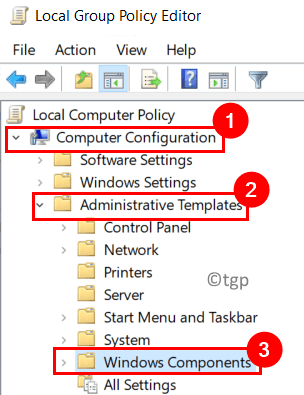
5. Eiti į Nuotolinio darbalaukio paslaugos -> Nuotolinio darbalaukio seanso priegloba -> Ryšiai tokia nurodyta tvarka.
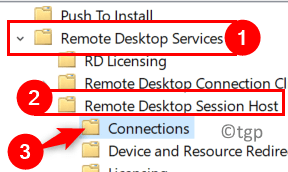
6. Pasirink Jungtys kataloge ir dešinėje pusėje. Dspustelėti įjungta Leiskite vartotojams prisijungti nuotoliniu būdu naudojant nuotolinio darbalaukio paslaugas nustatymą.

7. Pasirodžiusiame lange pasirinkite parinktį Įjungtas.

8. Dabar spustelėkite Taikyti ir tada toliau Gerai norėdami išsaugoti pakeitimus.
9. Perkrauti jūsų sistemą, kad pakeitimai įsigaliotų. Patikrinkite, ar klaida vis dar kyla.
3 pataisymas – Sistemos ypatybėse leisti nuotolinį ryšį
1. Laikykite „Windows“ ir „R“ klavišai derinys, kad atidarytumėte Bėk dėžė.
2. Tipas sysdm.cpl atidaryti Sistemos ypatybės.
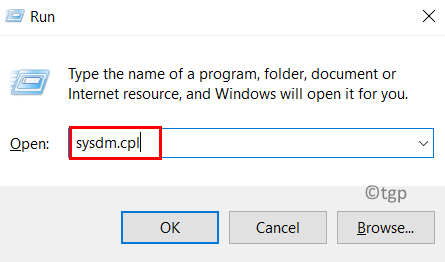
3. Eikite į Nuotolinis skirtuką Sistemos ypatybės langas.
4. Cpo velniųvariantas Leisti nuotoliniu būdu prisijungti prie šio kompiuterio žemiau Nuotolinis darbalaukis.
5. Įsitikinkite, kad jums panaikinkite žymėjimąvariantas Leisti prisijungti tik iš kompiuterių, kuriuose veikia nuotolinis darbalaukis su tinklo lygio autentifikavimu (rekomenduojama).
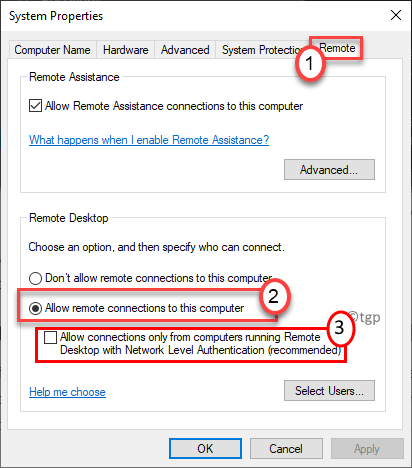
6. Spustelėkite Taikyti ir tada toliau Gerai norėdami išsaugoti nustatymų pakeitimus. Dabar patikrinkite, ar klaida ištaisyta.
4 pataisymas – išvalykite DNS talpyklą
1. Atviras Vykdyti (Windows + R). Tipas cmd ir paspauskite Shift + Ctrl + Enter atidaryti Komandinė eilutė kaip administratorius.

2. Įveskite žemiau esančią komandą, kad išvalytumėte DNS talpyklą.
ipconfig /flushdns
3. Kai operacija bus sėkmingai baigta, patikrinkite, ar problema išspręsta iš naujo nustatę ryšį.
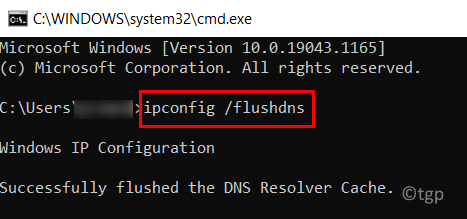
Ačiū, kad skaitėte.
Dabar turite turėti galimybę be jokių problemų prisijungti prie nuotolinio kompiuterio. Komentuokite ir praneškite mums, kaip jums pavyko.

![[Pataisymas:] „Windows 11“ kompiuteryje trūksta „Windows Media Player“.](/f/ba9598bd77e046e0776bd5de0fd230b5.png?width=300&height=460)